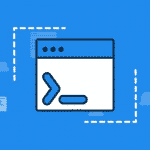
Sıklıkla, anahtarların kendileri açıklayıcıdır.
Örneğin, /resetnavpane Gezinti Bölmenizi boşaltır ve yeniden oluşturur. Otomatik Tamamlama listenizi boşaltmak istiyorsanız, / cleanautocompletecache öğesinden yararlanın. Program çökerse, / restore ile açılan klasörlere erişebilirsiniz. Bu tür araçların nasıl çalıştığını keşfedin, ve onları kullanma yolları.
Exe için Komut Satırı Anahtarlarını Kullanma
Posta istemcinizin tüm gizli potansiyelini serbest bırakın. Bu özellikler size çok fazla zaman ve emek tasarrufu sağlayabilir. Temel mantığı kavradığınızda kullanımı zor değildir. Örneğin, özel bir anahtar grubu belirli dosya türlerini açar. Kullanabilirsin:
- /F <msgfilename> bir .msg dosyası için.
- /nerede <holfilename.hol> bir .hol dosyası için.
- /ical <icsfilename> bir .ics dosyası için.
- /l <olkfilename> .olk dosyası için.
- /T <oftfilename> bir .oft dosyası için.
- /v <vcffilename> bir .vcf dosyası için.
- /vcal <vcsfilename> bir .vcs dosyası için.
- /X <xnkfilename> bir .xnk dosyası için.
Gördüğünüz gibi, işlev addan kolayca çıkarılabilir. Herhangi bir anahtar uygulamak için, posta ve işletim sistemi sürümünüz için doğru yordamı kullanmalısınız. Süreç farklı şekillerde başlatılabilir. İki zorunlu aşama vardır.
Adım 1: Çağırma Koşusu
‘Çalıştır’ özelliğini biliyorsanız, programların veya dosyaların açılması için kullanışlı bir kutu olduğunu biliyorsunuz. İşletim sisteminin tüm sürümlerinde 1995. Windows ortamının bir armatürü, Çalıştır ayrıca herhangi bir anahtarı uygulamak için temel bir yoldur. İşte nasıl kullanılır.
Klavyenizde, iki tuşa aynı anda basın: Windows Logosu + R,. Bu, Çalıştır özelliğini çağırır. Araca erişmenin tek yolu bu değil. İşletim sisteminizin sürümüne göre, menülere yazarak yapabilirsiniz:
- Pencereler için 7, bu, Başlat Menünüzün Arama seçeneğidir.
- Pencereler için 8, bu Başlangıç Ekranı.
- Pencereler için 10, bu Cortana Arama özelliği veya Başlat Menüsüdür.
genellikle, prosedürler değişiklik gösterir. Bu, Outlook komut satırı anahtarları anlamına gelir 2013 ve Outlook komut satırı anahtarları 2016 farklı erişilir.
Adım 2: Komutu yazın
Şimdi, istenen anahtarı etkinleştirmek için sıraya gireceksiniz. Bu roket bilimi değil: bir kere yaptın mı, görev bir parça kek. Tek zorluk komutu hatırlama gereğidir. Bu amaç için, anahtarların tam listesini yazdır, ve gerektiğinde kullan.
- Kutuya ‘outlook.exe’ yazın.
- Space tuşuna bir kez basarak izleyin. "/" İşaretini girin (eğik çizgi).
- Uygulamak istediğiniz anahtarı belirtin.
- Yürütmenin başlaması için "Enter" veya "Tamam" a basın.
Örneğin, Outlook Exe cleanreminders prosedürünü göz önünde bulundurun. İşte, sıra bu şekilde görünüyor: ‘Outlook.exe / cleanreminders’. Sonuç olarak, hatırlatıcıların silinir ve yeniden yaratılır. Basit, değil mi?
Postanızın Takvimde Başlamasını İsteyin?
Kısayollar, doğru özelliğe anında erişim sağlayarak hayatımızı kolaylaştırır. Örneğin, Outlook Exe temiz görünümleri varsayılan görünümleri geri getirir, Outlook cleanfreebusy serbest / meşgul bilgilerini yeniden oluştururken. Bir veya daha fazla işlev tek bir kısayola paketlenebilir. Çeşitli görevleri otomatikleştirmenin kullanışlı bir yoludur.
Değerli bir özellik Outlook başlangıç anahtarlarıdır. Bazı kullanıcılar posta istemcilerinin varsayılan olmayan bir konumda başlamasını tercih eder. Bu şekilde, program açıldığında ilk gördüğünüz şey gelen kutunuz değil, ama Takvim, Bugünkü Görünüm, veya başka bir profil öğesi. esasen, posta sistemini özel bir klasörde başlayacak şekilde programlayabilir ve bunun için bir kısayol oluşturabilirsiniz. Aşağıdaki örnekte, Takvim klasöründe başlatmak için yazılımı otomatikleştireceğiz.
Sahne 1: Explorer.exe Bulma
Başlangıç değişikliğine giden ilk adım, çekirdek dosyanın konumudur. Windows'un farklı sürümleri dosyayı farklı hedeflerde saklar. Adlandırılmış outlook.exe, çeşitli şekillerde bulunabilir.
İlk, kullanıcılar adı Başlat Menülerine veya Başlangıç Ekranlarına yazabilir (Windows için 7 ve 8, sırasıyla). Alternatif olarak, Windows Gezgini'ni açın ve kesin yolu girmeyi deneyin. İkincisi, işletim ortamı ve program sürümünüze bağlı olacaktır. Var 3 olası diziler:
- 2010 32 bit işletim sisteminde sürüm:
C:\Program Dosyaları Microsoft Office Office14 Outlook.exe
- 2013 32 bit / 64 bit işletim sisteminde sürüm:
C:\Program dosyaları (x86)\Microsoft Office Office15 Outlook.exe
- ofis 365 İşletim sisteminden bağımsız olarak: C:\Program Dosyaları Microsoft Office root office16 Outlook.exe
Dosyayı buldunuz mu? tebrik! Şimdi, kısayol menüsünün görünmesi için sağ tıklamanız gerekir. Buradan, masaüstünüze iniş kısayolu için ‘Gönder’ - ‘Masaüstü’ adımlarını uygulayın. Şimdi, kullanıma hazır.
Windows için ipucu 8 ve 10
Konumu bulmak için Başlat Menüsü veya Başlangıç Ekranı kullandıysanız, atmanız gereken birkaç adım daha var.
- Arama sonucunu sağ tıklayın ve “Dosya Konumunu Aç” ı seçmeye devam edin. Şimdi yeni bir Explorer penceresi açılır.. Orada, outlook.exe renkle işaretlenmiştir.
- Dosyayı sağ tıklayın ve "Gönder" - "Masaüstü" dizisini takip edin. Sonuçta, kısayol, önceki örnekteki gibi oluşturulur.
Sahne 2: Tweaking Özellikleri
- Masaüstünüze gidin (Windows + D tuşları).
- Yeni oluşturulan kısayolu bulun ve sağ tıklayın.
- Açılış menüsünde, "Özellikler" i seçin. Artık "Kısayol" başlıklı bir sekme göreceksiniz.
- "Hedef" başlıklı kutuyu bulun. Burada outlook.exe yolu saklanır.
- Space tuşuna bir kez basıldığında, yolun sonuna bir boşluk yazın, ve aşağıdakileri girin: /görünümü seç:takvim.
- "Tamam" ile tamamlayın.
Her durumda, komutun tam olarak bu şekilde görünmeli: “C:\Program Dosyaları Microsoft Office root office16 Outlook.exe ”/ select görünüm:takvim. Şimdi, Masaüstü kısayoluna çift tıklayarak posta istemcisini her zaman çalıştırabilirsiniz.
İpucu: Yeni Mesaj Kurulumu
Posta sisteminin başlattıktan sonra otomatik olarak yeni bir ileti oluşturmasını isteyebilirsiniz. Bu şekilde, her zaman doldurulmaya hazır boş bir mesaj penceresi ile karşılanacaksınız. Bunu başarmak için, yukarıda belirtilen adımları uygulayın, prosedür neredeyse aynı olduğundan. Tek fark belirtilecek yoldur. Select / select görünümü yerine:takvim', "/ c ipm.note" girin.
İpucu: Explorer ile Dosya Gönderme
Başka bir kullanışlı komut, dosyaları doğrudan Windows Gezgini'nden göndermenizi sağlar. Bu şekilde, posta istemcisini açmanıza gerek yoktur. / A anahtarı sayesinde, özel bir "Gönder" kısayolu oluşturabilirsiniz. Bu, Explorer aracılığıyla dosya seçmenizi sağlar, ve hemen bir mesaja iliştirin. Mesaj oluşturma şimdi birkaç adım atıyor: ‘Gönder’ - ‘Posta Alıcısı’. İmzanız otomatik olarak eklenir.
Cmd Anahtarlarına Genel Bakış
İşte yaygın olarak kullanılan işlevlerin işlevlere bölümü. İhtiyacınız olan bir anahtarın posta istemcinizin ve işletim sisteminin sürümünüzle uyumlu olup olmadığını kontrol ettiğinizden emin olun..
Lansmanı Değiştiren Anahtarlar
Bunlar, posta istemcisinin başlattıktan sonra yaptıklarını değiştirmenize izin verir. Bazı özellikler etkinleştirilebilir veya devre dışı bırakılabilir, hepsi tek bir anahtar komutuyla. Yeni postaları ilk kontrol etmeyi kolayca kapatabilirsiniz, uzantıları kaldır, veya lansman sırasında belirli bir pencerenin otomatik olarak açılmasını sağlama.
- Bazen, Outlook'u ilk kez çalıştırılmış gibi açmanız gerekir. İşte, /firstrun işe yarar.
- Programın, açılışta hemen toplantı isteklerini aramasını istiyorsanız, ve otomatik olarak Takviminize ekleyin, kullan / kokla.
- Posta sistemini uzantısız başlatmak için, özelleştirilmiş araç çubuğu, veya Okuma Bölmesi, yararlanmak / güvenli olmak.
- Uzantıları devre dışı bırakmak için, ancak eklenti yöneticisinde saklayın, birini kullan / güvenli:3 veya / noextensions.
- Yalnızca Okuma Bölmesini devre dışı bırakmak mümkündür. Bu, / safe kullanılarak gerçekleştirilir:1. Görünüm menüsünden de silmeniz gerekiyorsa, yerine / nopreview uygula.
- Outlook'un başlatma sırasında yeni e-postaları kontrol etmesini istemiyorsanız, bunun için iki anahtar var - / safe:2 ve / nopollmail.
- Başlatma sırasında özelleştirilmiş araç çubuklarının ve * .fav dosyasının kullanılmasını yasaklamak istiyorsanız, kullanım / güvenli:4 veya / nocustomize.
- Posta istemcisinin belirli bir klasörle başlatılmasını sağlayabilirsiniz (örneğin, Takvim) yeni bir pencerede açıldı. Bunu yapmak için, klasör adını kullan / seç.
- Son olarak, varolan bir Outlook penceresinde açmak için (mümkün ise), / explorer veya / folder ile birlikte / recycle işlevini kullanma.
Toplama için Outlook Komut Satırı Anahtarları
Basit anahtarlarla çok sayıda öğe silinebilir. Prosedüre alıştıktan sonra, sisteminizi düzenli tutmak kolay olacak. İşte temizleyebileceğiniz şey, ve kullanılacak sembol ve harf dizileri.
- Otomatik Tamamlama listesi: /cleanautocompletecache
- Özel kategori adları: /cleancategories
- İstemci tabanlı kurallar: /cleanclientrules.
- müşteri- ve sunucu tabanlı kurallar: /cleanrules'ın.
- Yalnızca sunucu tabanlı kurallar: /cleanserverrules.
- Hesap Ayarlarından Abonelikler: /cleansharing.
- Görüntüleme: /cleanviews (varsayılana dön).
Mesajla İlgili Kontroller
Bunlar, Microsoft istemcisi aracılığıyla yazışma ile çalışma rahatlığını en üst düzeye çıkarır. Belirli bir dosyayı otomatik olarak iliştirebilirsiniz, belirli mesaj sınıflarından öğeler oluştur, ve hatta yazdırma işlevini başlatın. Her zaman, kadar kolay 1-2-3! Sadece gerekli kombinasyonu yola girin. İşte mevcut bazı fırsatlar:
- Özel bir anahtar, üzerine belirli bir dosya eklenmiş bir öğe oluşturmanıza olanak tanır. Bunun için, kullanım / yol:\<dosya adı>.
- Belirli bir sınıftan bir öğe oluşturmak istiyorsanız, / c kullan <MessageClass>.
- / M e-posta adı anahtarını kullanarak e-posta adı olan bir öğeyi kolayca sağlayabilirsiniz (/ c komut satırı parametresiyle kullanılır).
- * .Msg formatındaki belirli bir mesajı yazdırmak bile mümkündür. Bunun için, kullanışlı / p kullanın <msgfilename>değiştirmek.
İthalatla İlgili Kontroller
Bunlar, dosyaların posta sisteminize beslenme biçimini değiştirir. İşte, fırsatlar diğer kategorilerle karşılaştırıldığında nispeten sınırlıdır. yine, bu özellikleri faydalı bulabilirsiniz.
- Bir .nk2 dosyasından veri beslemek için (takma adlar içeren), / importNK2 özelliğinden yararlanın.
- Belirli bir MAPI profilini açmak veya almak için, ilgili anahtarı kullan: /importprf yolu:\<filename.prf>.
- /istemtimportprf yolu:\<filename.prf> ve / importprf * .prf dosyalarının içe aktarılması için iki yararlı anahtardır. İlk varyasyon ayrıca iptal etme istemi ve fırsatı sunar.
Parametreleri Sıfırlayan Anahtarlar
E-posta ortamınızın farklı bileşenlerini varsayılan olarak değiştirmeniz gerekiyorsa, anahtarlar çok yardımcı olur. Güçlü geri yükleme işlevlerine hızlı erişim sağlar. Bunlardan biri zaten belirtilmişti: /bir sistem çökmesinden önce kullandığınız profili ve klasörleri açma girişimlerini geri yükleme. Yani, neyi sıfırlamak istiyorsun?
- Klasör adları: /resetfoldernames.
- Varsayılan konum için klasörler: /resetfolders yazın.
- Hızlı Arama kriterleri: /resetsearchcriteria.
- Outlook Çubuğu: /resetoutlookbar.
- Gezinti Bölmesi'ndeki paylaşılan klasörler: /resetsharedfolders.
- Profiliniz için Yapılacaklar Çubuğu görev listesi: /resettodobar.
Belirli kayıt defteri anahtarlarını yeniden yazmak ve dosya uzantılarını yeniden ilişkilendirmek için, / y ve / regserver birleşimini kullanın. Bu işi kısa sürede hallediyor.
Çeşitli
Doğru anahtarlarla yapabileceğiniz başka birçok şey var. Aşağıdaki öneri listesini düşünün. Fazlası var!
- Bir Visual Basic programını çağırmak için: /altvba <otmfilename> .
- Varsayılan yazışma yöneticisini atamak için, adresler, ve haberler: /checkclient.
- Yeni bir Explorer penceresi açmak için: /kâşif.
- Gelişmiş Bul iletişim kutusunu çağırmak için: /bulucu.
- Yeni bir klasör penceresi açmak için: /klasör.
- Belirli bir konuyu kapsayan bir Yardım penceresi açmak için: /launchtraininghelp varlık kimliği.
- Belirli bir kısayol dosyasını yüklemek için (.fav): /s <dosya adı>.
Alt çizgi
Bu anahtarlar, çok çeşitli işlevleri yerine getiren kullanışlı ve daha az bilinen araçlardır. Bir liste hazırlayın ve gerektiğinde bu bilgiyi uygulayın. Tek ihtiyacınız olan Çalıştır kutusunu açmak ve gerekli sırayı girmek. Daha önce hiç komut kullanmamış olsanız bile, alıştıktan sonra süreç sezgisel olacaktır. tüm, anahtarlar size çok zaman kazandırabilir ve elektronik yazışmaları düzenleyebilir.